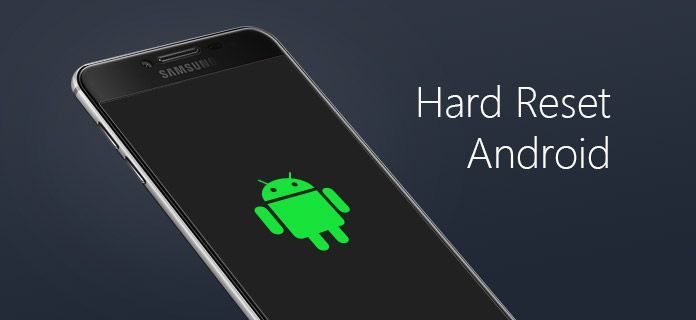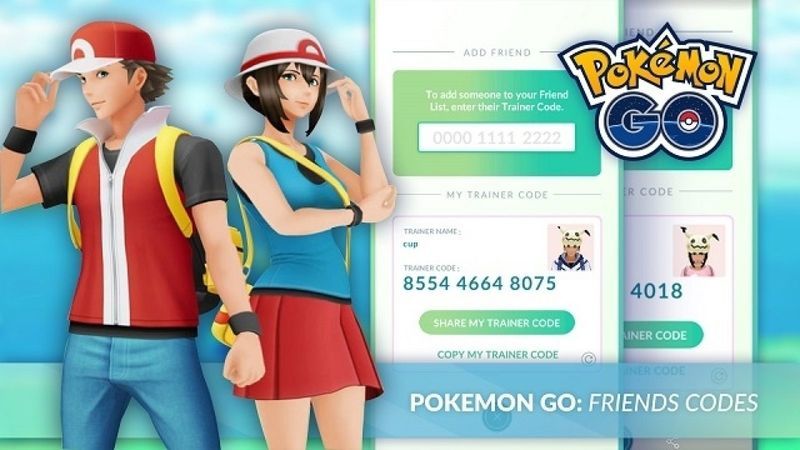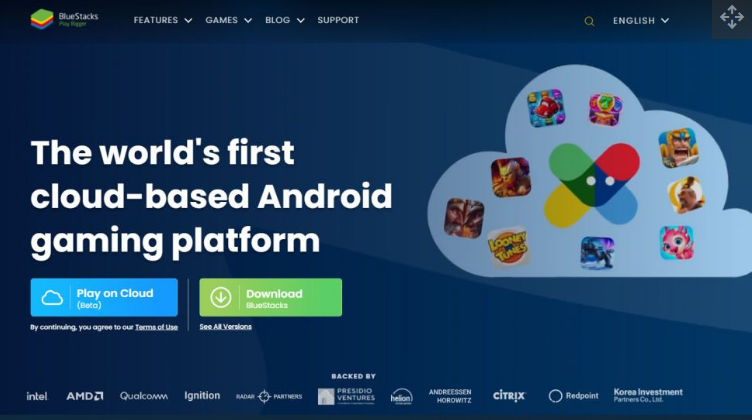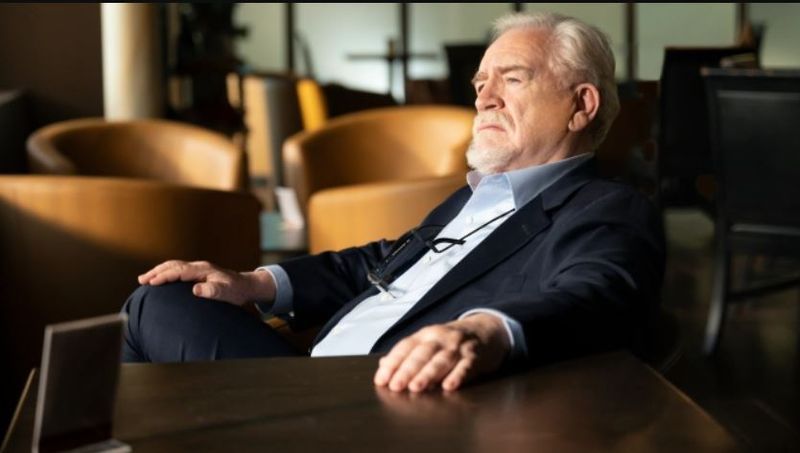Är du villig att sälja din smartphone eller ge den till en ny användare? Kanske kräver din användning en kraftfull smartphone. Oavsett hur det än är, ibland rekommenderas det att hårdåterställa Android och återgå till läget när det var första gången du slog på den, och det här inlägget handlar om det.
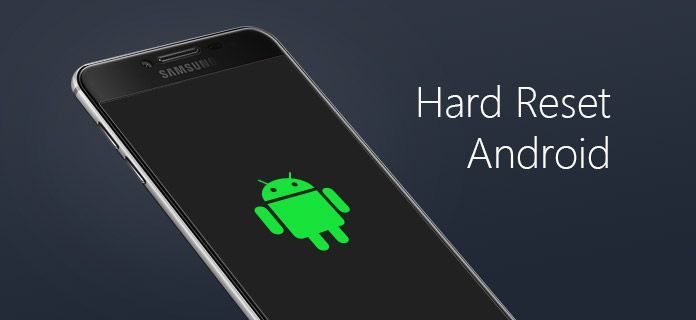 I den här artikeln kommer vi att diskutera hur man hårdåterställer en Android-telefon. Så, låt oss börja.
I den här artikeln kommer vi att diskutera hur man hårdåterställer en Android-telefon. Så, låt oss börja.
Ett råd
Till en början måste du veta hur du ska komma ur vägen. Om du gör en hård återställning av Android raderas all din information och återställer programvaran och applikationerna till sitt ursprungliga tillstånd. Detta leder till att alla appar och data som är lagrade på din enhet raderas. Kontrollera att alla viktiga filer och personuppgifter måste säkerhetskopieras innan du går igenom denna process.
Försök att se några alternativa lösningar först

Vi vet alla att en nystart av en enhet kan vara en kamp. Säkerhetskopieringsprocessen är inte så enkel, och det kan ta mycket tid att återinsätta alla dina personliga data. Det är därför vi rekommenderar att du först försöker hitta en enklare lösning innan du går till hård återställning av Android.
Äntligen, om ingen av lösningarna fungerar, kan du gå med en mjuk återställning eller utföra en omstart, vilket inte kommer att radera alla dina data. Om du lämnade utan någon felsökningsmetod och behöver en hård återställning av Android, fortsätt sedan genom det här inlägget.
Hur hårdåterställer jag Android-telefonen?
Om du inte har något annat alternativ än att återställa din enhet, så är de nedan nämnda två fungerande sätt att hårdåterställa en Android-telefon.
Hårt återställ Android genom inställningar
Om du är slutgiltig vid ditt beslut att hårdåterställa Android är det enklaste sättet att utföra det genom appen Inställningar. Här är hur:
- Se till att smarttelefonen lämnas i ordning och har tillräckligt med batterikapacitet som kan överleva genom återställningsprocessen.
- Öppna appen Inställningar
- Välj system
- Välj avancerat från menyn

- Klicka på alternativet Säkerhetskopiera och återställ

- Välj radera alla data (Hård återställning)
- Ange PIN-koden om du tillfrågas
- Välj Radera all data och lämna telefonen ostörd.
Det är allt. Du kommer att ha en helt ny smartphone med dig.
Hårt återställ Android genom återställningsläge
Vissa användare kan ha problem eller inte kunna utföra hård återställning genom inställningar. För dem finns det ett alternativt sätt att hårdåterställa Android.

- Stäng av telefonen.
- Tryck och håll ned ström- och volymknapparna samtidigt.
fortsätt att trycka tills skärmen startar. - Skärm med ord som börjar indikera vid strömbrytaren, text och navigeringsinstruktioner kommer att visas.
- Du kan använda strömknappen för att göra ett val och värdera volymknapparna för att navigera.
Fortsätt att trycka på volym ned-knappen tills du hittar återställningsläget. - Använd strömknappen för att välja den.
- Telefonen kommer att starta om.

- Återigen, tryck och håll ned strömknappen och tryck sedan på volym upp-knappen medan du fortfarande håller strömknappen nedtryckt
- Använd volymknapparna för att markera vita data/fabriksåterställning (hård).
- För att välja alternativet, tryck på strömknappen
- Bekräfta det genom att välja ja och lämna telefonen ostörd
- När du är klar väljer du omstartssystemet nu.
Så det här handlade om hur man hårdåterställer Android-telefonen. Om du fortfarande har några tvivel eller förslag, använd gärna kommentarsektionen. Dessutom, glöm inte att dela din feedback.